1. Присвоить имя рабочему листу «Ваша фамилия 4».
2. Оформить Лист согласно образцу, вставить надписи, формулы, рисунок.
3. Заполнить столбец x. При расчете значений переменной x использовать абсолютную ссылку на ячейку со значением dx.
4. Вычислить значения функций f(x) и z(x) по приведенным формулам, n – номер варианта. Ячейке со значением номера присвоить соответствующее имя и использовать его в формулах.
5. Найти минимальное, максимальное и среднее значения указанных функций
6. Построить и отформатировать соответствующие графики функций.
7. Выполнить условное форматирование представленных в таблице данных по следующим условиям:
– 1, 5, 9, 13 варианты:
i. Для значений x – выделить сигналами светофора все значения;
ii. Для значений f(x) – оформить как гистограмму зеленого цвета;
iii. Для значений z(x) – выделить красным цветом все значения выше среднего;
iv. Для значений f(x)* z(x) – выделить зеленым цветом все значения больше 0 и меньше 1;
– 2, 6, 10, 14 варианты:
i. Для значений x – выделить желтым цветом все значения больше 2 и зеленым – меньше 2;
ii. Для значений f(x) – оформить как цветную шкалу;
iii. Для значений z(x) – выделить красным цветом все значения ниже среднего;
iv. Для значений f(x)* z(x) – выделить синим цветом все значения равные 0;
– 3, 7, 11, 15 варианты:
i. Для значений x – выделить желтым цветом все значения больше 0 и зеленым – меньше 1;
ii. Для значений f(x) – оформить значками в виде стрелок;
iii. Для значений z(x) – выделить красным цветом все повторяющиеся значения;
iv. Для значений f(x)* z(x) – выделить как гистограмму синего цвета;
– 4, 8, 12, 16 варианты:
i. Для значений x – выделить набором значков в виде гистограммы;
ii. Для значений f(x) – оформить как цветовую шкалу желто-зеленого цвета;
iii. Для значений z(x) – выделить красным цветом последнии 10 элементов;
iv. Для значений f(x)* z(x) – выделить желтым цветом все значения больше 0 и меньше 3;
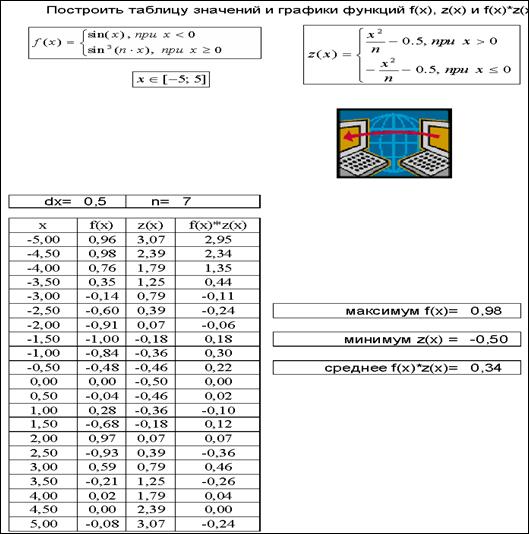


Контрольные вопросы
1. Как вставить объект-формулу в Excel?
2. Как изменить тип шрифта вставленного объекта-формулы в Excel?
3. Как изменить размер символов вставленного объекта-формулы в Excel?
4. Как при записи объекта-формулы в Excel вставить символ пробела?
5. Что такое абсолютная ссылка на ячейку и как она отображается при вводе в формулу?
6. Какие существуют категории функций?
7. Каков синтаксис функции ЕСЛИ?
8. Какой знак должен присутствовать обязательно при вводе формулы или при записи функции?
9. Для чего присваивают ячейкам собственные имена?
10. Как можно присвоить ячейке собственное имя?
11. Как используется имя ячейки при записи формулы?
12. Какой тип графика нужно выбрать, чтобы сравнить пары значений y от x?
13. Как добавить на график подписи осей, название?
14. Как изменить фон графика? Какие существуют возможности изменения фона?
15. Для чего используется команда Условное форматирование?
16. Как удалить Условное форматирование из каких либо ячеек?
17. В каких случаях используется команда Специальная вставка?
Лабораторная работа №7
Электронные таблицы Excel
ЦЕЛЬ РАБОТЫ: закрепление навыков работы с логическими функциями, расчетов с использованием абсолютных и относительных ссылок и встроенных функций в электронной таблице Excel.